在 iOS 13 中选择和修正文本的小技巧
iOS 13 增加了一些手势操作,让文本编辑变得更加轻松和简单,以下是关于选择和修正文本的小技巧:
插入、修正或替换文本:
导航长文稿:按住文稿右侧边缘,然后拖移滚动条以定位到要修正的文本。
插入文本:轻点以将插入点放置在要插入文本的位置。您还可以拖移插入点以精确移动。然后开始输入。
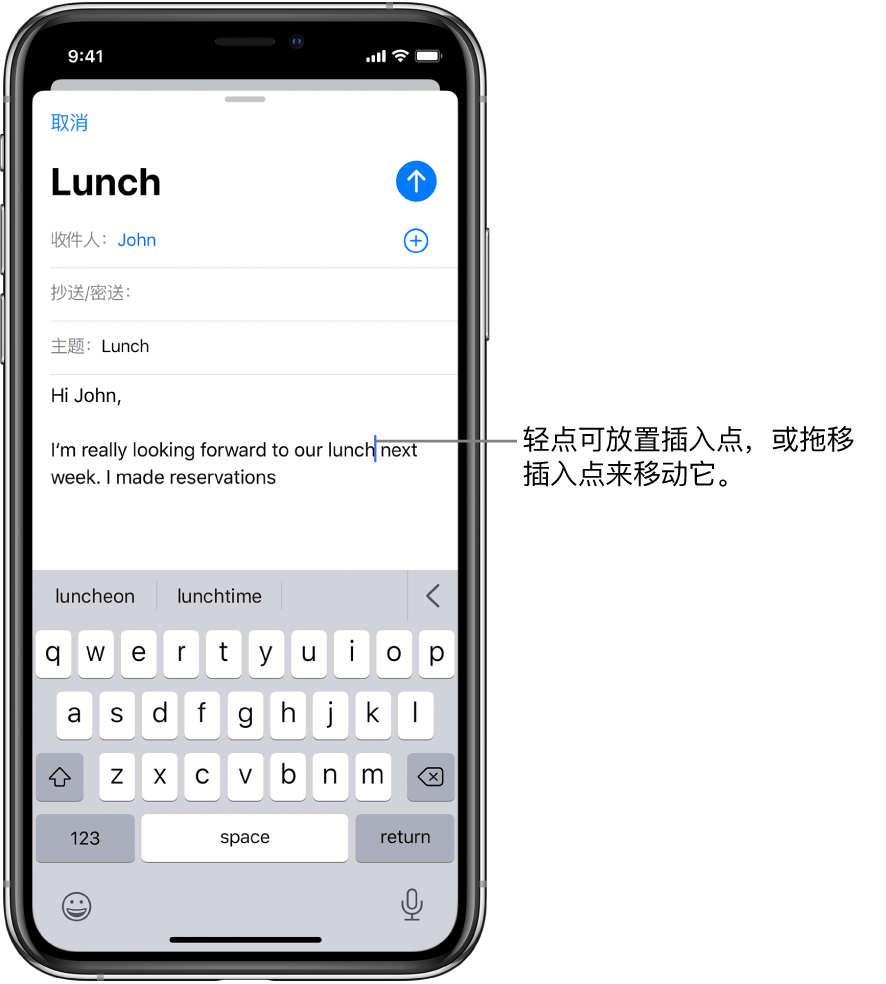
选择字词、句子或段落:
字词:单指轻点两下字词。
选择句子:单指轻点三下句子。
选择段落:单指轻点四下。
选择文本块:按住文本块中的第一个字词,然后拖到最后一个字词。
执行剪切、拷贝、替换等更多操作:
选择要修正的文本后,您可以键入,或者轻点所选文本以查看选项。
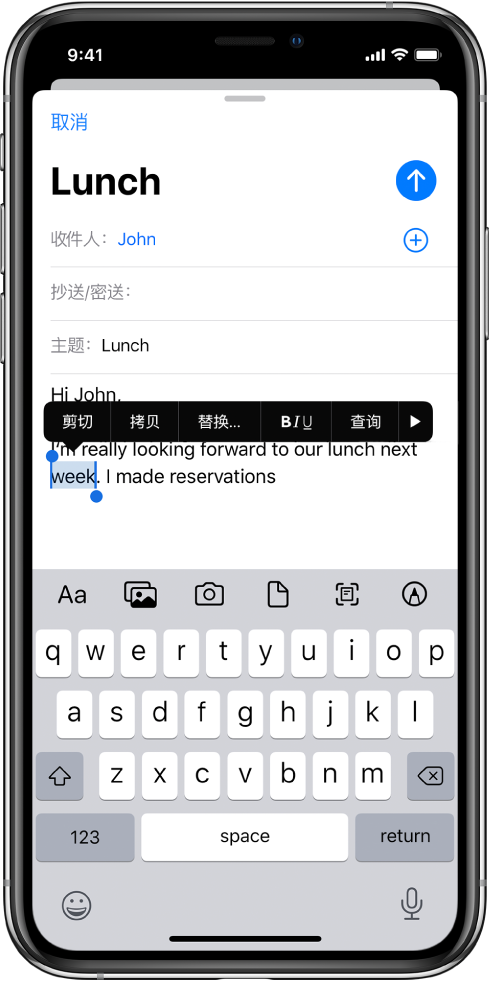
剪切:轻点“剪切”或三指捏合两次。
拷贝: 轻点“拷贝”或三指捏合。
粘贴:轻点“粘贴”或张开三指。
替换:查看建议的替换文本,或让 Siri 建议其他文本。
B/I/U:为所选文本增加格式。
![]() :查看更多选项。
:查看更多选项。
此外,您还可以使用通用剪贴板功能,在一台 Apple 设备上剪切或拷贝内容然后粘贴到另一台设备上。
如何使用通用剪贴板?您需营在所有设备上使用同一个 Apple ID 登录。设备必须接入无线局域网,在“设置”中打开蓝牙并处于彼此的蓝牙覆盖范围内(大约 10 米),且已设备均启用“接力”。
点个赞! (4)
- 上一篇
新款iPhone SE续航怎么样?1821mAh能用吗?
新款iPhone SE的电池容量没变,还是1821mAh,只是电池接口和iPhone 8略有不同。1821mAh能用吗?新款iPhone SE续航怎么样?新款iPhone SE是否值得购买?在官网规格列表中的电池一栏,苹果也相当直接——新iPhone SE续航时间与iPho
- 下一篇
iOS 13 键入和编辑文本的个 5 小技巧
觉得 iOS 系统自带的键盘输入不够好用?在 iOS 13 或更新版本中,您还可以掌握和使用以下技巧,让文字输入更便捷。快速打开键盘设置:忘记了键盘设置从哪里开启?只需要长按 iOS 自带键盘中的“小地球”图标,然后点击“键盘设置
更多相关
相关文章
- iOS 18beta5发布_能否带来新体验?(图文)
- iOS 18.1发布_iOS 18.1搭载AI功能和通话录音(图文)
- iOS 18 beta4评测,新版iOS 18 beta4值得更新吗?(图文)
- iOS 17.6RC版即将发布,iOS 17.6会是养老版本吗?(图文)
- iOS 18公测版评测结果_不推荐升级!(图文)
- iOS 18公测版即将发布,准备好升级了吗?(图文)
- iOS 17.6beta3评测结果_iOS 17.6beta3值得升级!(图文)
- iOS 18.1beta5版本更新_出现更多BUG(图文)
- iPhone16一定要会的设置_让手机更好用!(图文)
- iPhone微信朋友圈可以发实况照片啦!(图文)
